iOS14絵文字の最新情報は何ですか
2022年3月7日•提出先:スマートフォンに関する最新ニュースと戦術•実績のあるソリューション
世界絵文字デーを記念して、Appleは今年のiPhone、iPad、さらにはMacに登場する絵文字の一部をプレビューしました。絵文字ペディアによってからかわれているように、最も待望されているiOS 14絵文字のいくつかは、忍者、コイン、ブーメランなどで構成されています。
これらの絵文字はすべて、今年初めに絵文字13.0の一部で実際に承認されたことを覚えておいてください。この記事の背後にある唯一のアイデアは、iOS14に付属する絵文字に関する詳細情報を提供することです。Appleは、絵文字を検索するための新機能も導入しました。
パート1:iOS14の新しいリスト絵文字
iOS 14の新しい絵文字が追加されたことで、リストは完成しました。合計で、Appleが今年後半にiOSの安定したリリースで追加する117の新しい絵文字があります。ここで、Appleは常にiOS、iPadOS、およびmacOSのアップデートを含む新しいiOS14絵文字をリリースすることを覚えておいてください。
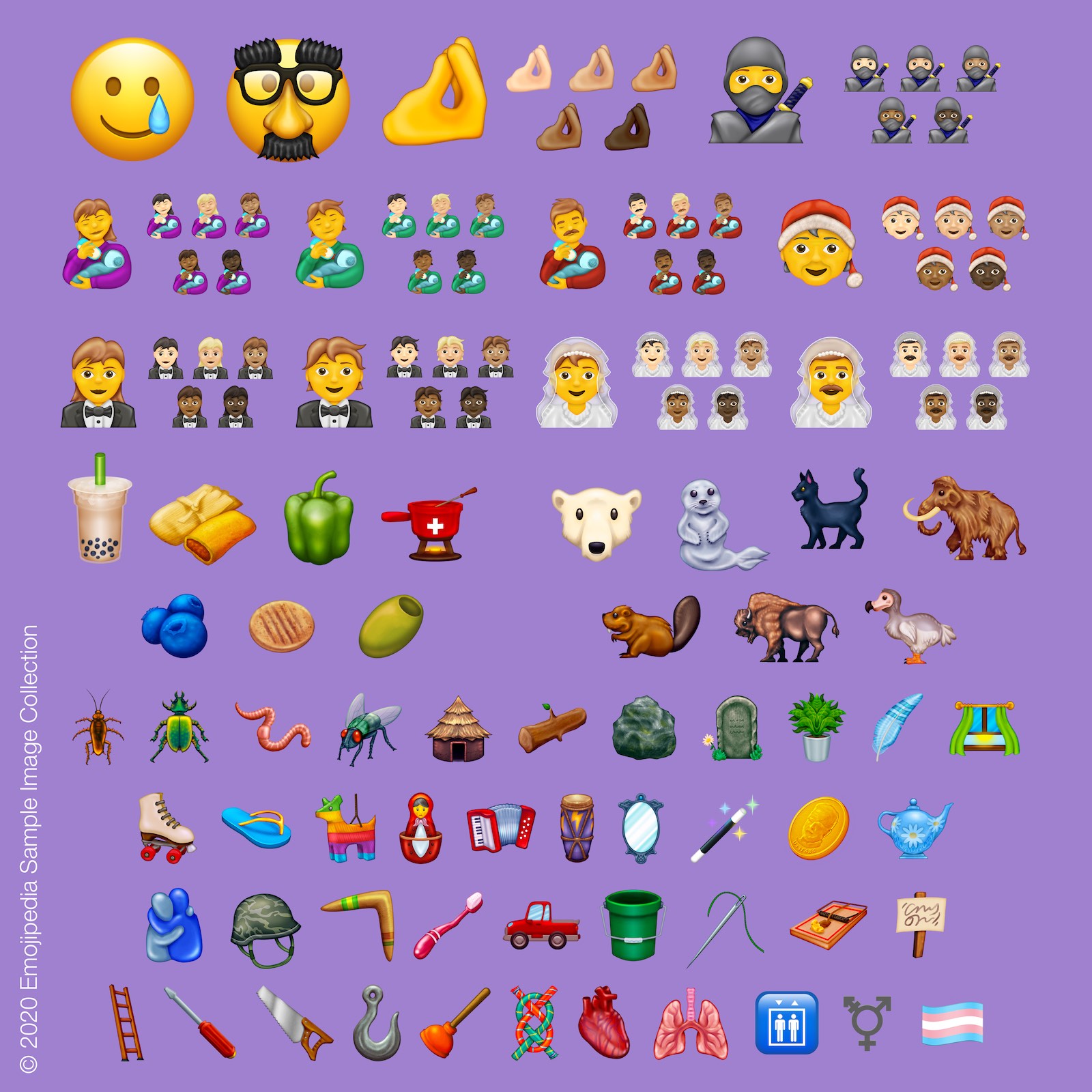
これは、Appleが昨年iOS13.2アップデートで行ったのと同じことです。そしてその前の年はiOS12.1でした。Appleがこれまでにプレビューした絵文字には次のものが含まれます。
- 忍者
- ドードー
- コイン
- タマレ
- つまんだ指
- トランスジェンダーのシンボル
- 心臓
- 肺
- ブーメラン
- タピオカティー
もう1つの注意点は、今年、iOSでの絵文字の検索がこれまでになく簡単になることです。次のセクションでは、同じことについて説明します。
パート2:絵文字の検索に関するiOS14の新機能
いよいよiOS14で新しい絵文字を検索できるようになります。このオプションはMacにはすでに何年もありましたが、iPhoneとiPadはこの点で遅れをとっていました。これらは、UIに実際にすべての違いをもたらす小さな詳細の一部です。
注: iOS 14は、デベロッパーおよびパブリックベータでのみ利用できます。したがって、早期採用者になりたい場合は、これらの機能を体験するためにベータプロファイルを作成する必要があります。
iOS14で絵文字を検索する
ステップ1:まず、アプリケーションを確認する必要があります。次に、スマイリーフェイスをタップするだけでAppleEmojiキーワードを選択します。設定メニュー内でキーボードを有効にできます。
ステップ2:これで、すべての新しいiOS 14絵文字の上に、「検索絵文字」が表示されます。

ステップ3:選択範囲内で目的の絵文字を簡単にフィルタリングできます。
ステップ4:次に、通常どおりに絵文字を選択します
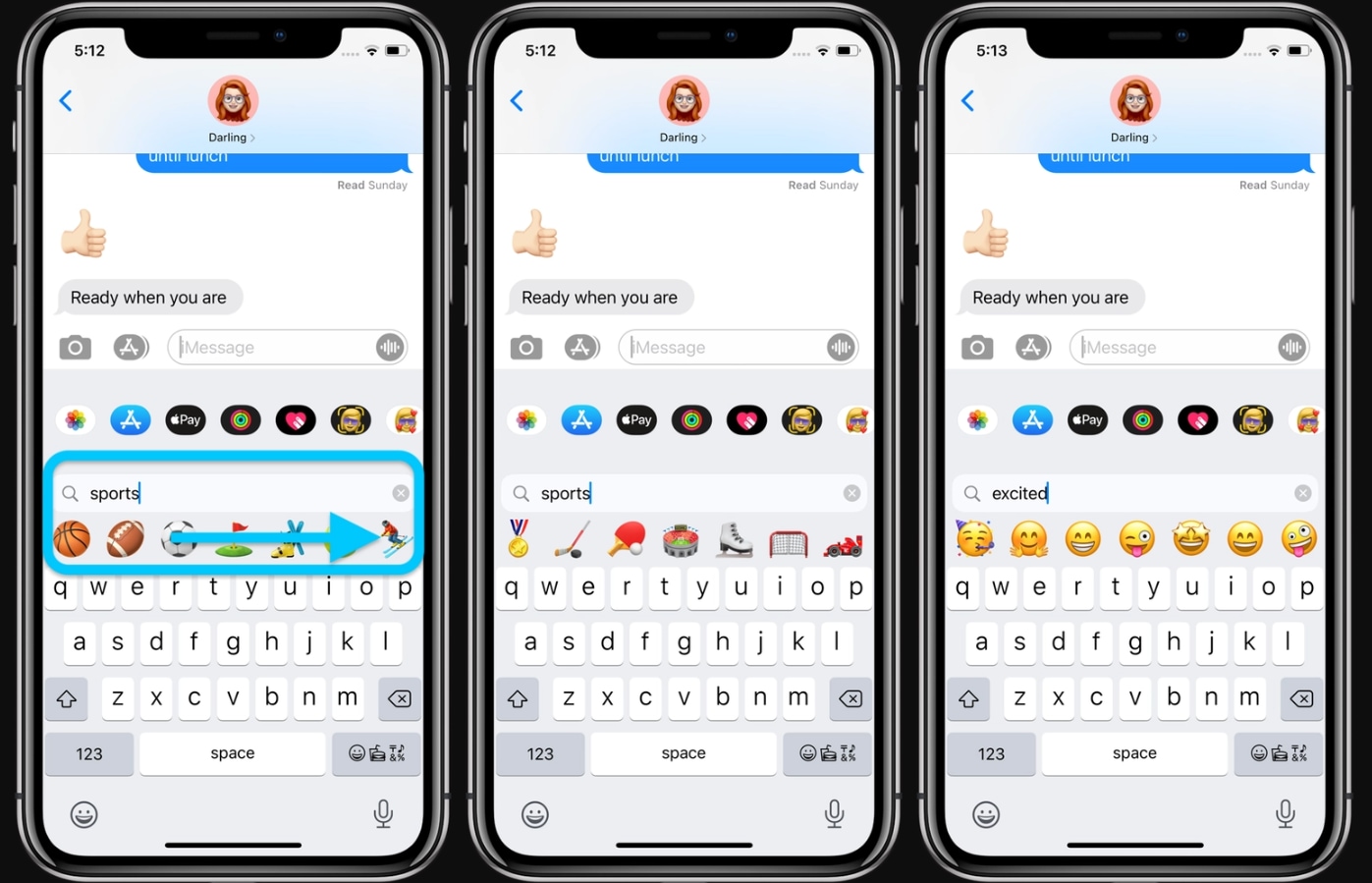
パート3:iOS14について知っておくべきその他のこと
iOS14のリリース日
iOS 14の絵文字に関するすべての誇大宣伝で、誰もがiOS 14のリリース日について質問し始めました。しかし、Appleはまだ特定の日付をリリースしていません。しかし、昨年の9月13日のiOS 13リリースに続いて、iOS14もほぼ同じ時期に発売される可能性が高くなります。
iOS14でサポートされているデバイス
iOS 14の発表に伴い、Appleは新しいiPhoneを含むすべてのiOS13デバイスをサポートすることを発表しました。つまり、iOS14をサポートするすべてのデバイスの全リストには次のものが含まれます。
- iPhone 11
- iPhone 11 Pro
- iPhone 11 Pro Max
- iPhone XS
- iPhone XS Max
- iPhone XR
- iPhone X
- iPhone 8
- iPhone 8 Plus
- iPhone 7
- iPhone 7 Plus
- iPhone 6s
- iPhone 6s Plus
- iPhone SE(第1世代)
- iPhone SE(第2世代)
- iPod touch(第7世代)
iOS14の新機能
iOS 14の絵文字とは別に、Appleが追加した最も待望の機能のいくつかを以下に示します。
1)アプリライブラリ
iOS 14で、Appleは新しいアプリライブラリを導入しました。この特定のビューでは、さまざまなカテゴリに基づいてすべてのアプリを整理できます。これにより、ホーム画面もある程度整理されます。新しいアプリライブラリ内には、リストビューもあります。これにより、アプリがアルファベット順に並べ替えられます。

2)ウィジェット
そこで、Appleはついにホーム画面にウィジェットを追加することを決定しました。iOSでは、ウィジェットにはさまざまなサイズがあります。ウィジェットをホーム画面に移動すると、アプリは自動的に邪魔にならないように移動します。ウィジェットにアクセスする最も簡単な方法は、「ウィジェットギャラリー」を使用することです。
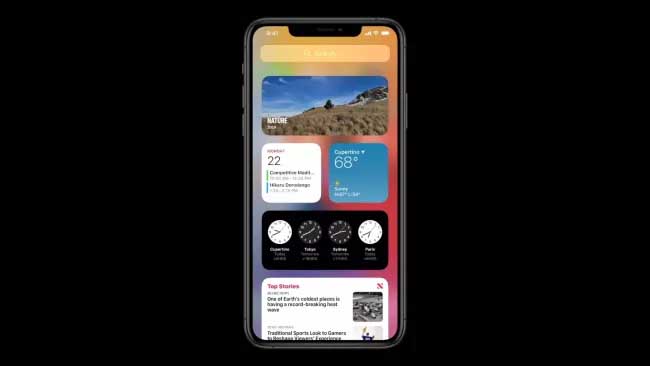
3)写真の写真
iPadのようなピクチャーインピクチャー体験を待っていたのなら、iOS14はiPhoneにも同じことをもたらします。エクスペリエンスをよりシームレスにするために、Siriは画面全体を表示しなくなります。

4)翻訳アプリ
最後になりましたが、このアプリはiOS 14に翻訳アプリをもたらします。これは、完全にオフラインでありながら、実際の翻訳で完全に機能するように設計されています。言語を選択してマイクボタンをタップするだけです。
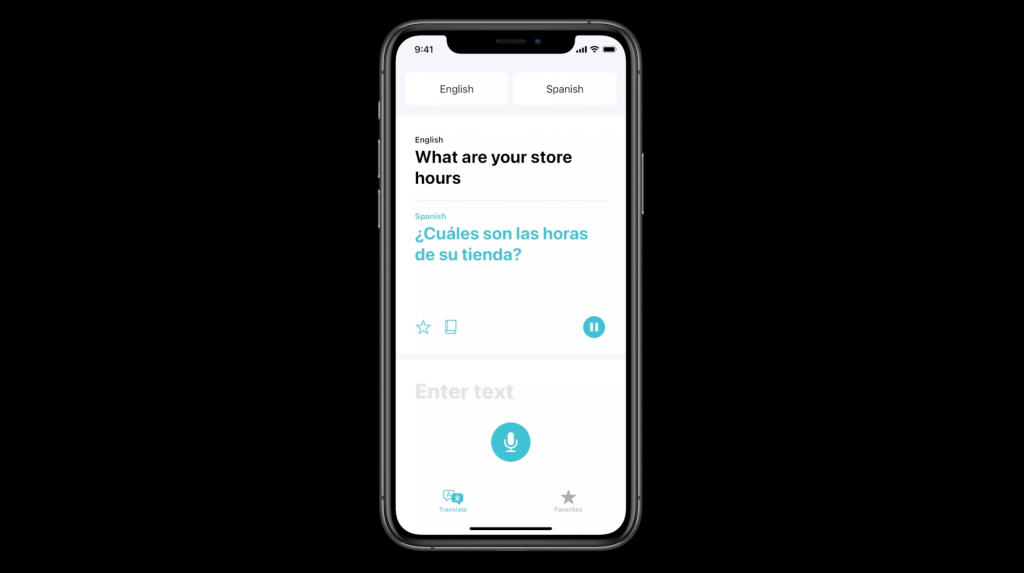
あなたはおそらくそれも好きでしょう
iPhoneの問題
- iPhoneのハードウェアの問題
- iPhoneのホームボタンの問題
- iPhoneのキーボードの問題
- iPhoneのヘッドフォンの問題
- iPhoneTouchIDが機能しない
- iPhoneの過熱
- iPhoneの懐中電灯が機能しない
- iPhoneサイレントスイッチが機能しない
- iPhoneSimはサポートされていません
- iPhoneソフトウェアの問題
- iPhoneパスコードが機能しない
- Googleマップが機能しない
- iPhoneのスクリーンショットが機能しない
- iPhoneのバイブレーションが機能しない
- iPhoneから消えたアプリ
- iPhoneの緊急警報が機能しない
- iPhoneのバッテリーのパーセンテージが表示されない
- iPhoneアプリが更新されない
- Googleカレンダーが同期しない
- ヘルスアプリがステップを追跡していない
- iPhoneの自動ロックが機能しない
- iPhoneのバッテリーの問題
- iPhoneメディアの問題
- iPhoneエコーの問題
- iPhoneカメラブラック
- iPhoneは音楽を再生しません
- iOSビデオのバグ
- iPhoneの通話の問題
- iPhoneリンガーの問題
- iPhoneカメラの問題
- iPhoneのフロントカメラの問題
- iPhoneが鳴らない
- iPhoneが聞こえない
- iPhoneメールの問題
- ボイスメールパスワードのリセット
- iPhoneの電子メールの問題
- iPhoneのメールが消えた
- iPhoneボイスメールが機能しない
- iPhoneボイスメールが再生されない
- iPhoneがメール接続を取得できない
- Gmailが機能しない
- Yahooメールが機能しない
- iPhoneアップデートの問題
- iPhoneの接続/ネットワークの問題

アリスMJ
スタッフ編集者